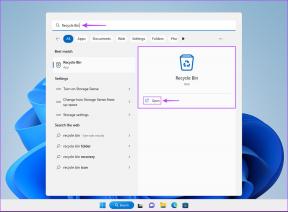Κορυφαίοι 7 τρόποι για να διορθώσετε το Facebook που δεν στέλνει κωδικό ασφαλείας
Miscellanea / / August 08, 2022
Όταν το Facebook εντοπίσει ασυνήθιστη σύνδεση από μια άγνωστη συσκευή ή τοποθεσία, η εταιρεία σας στέλνει έναν κωδικό ασφαλείας για επιβεβαίωση Η ταυτότητά σας Μερικές φορές, ο κωδικός ασφαλείας του Facebook αποτυγχάνει να προσγειωθεί στα εισερχόμενα των μηνυμάτων σας, αφήνοντάς σας ένα ξύσιμο κεφάλι. Εάν αντιμετωπίζετε το ίδιο πρόβλημα, διαβάστε το για να διορθώσετε το Facebook να μην στέλνει κωδικό ασφαλείας.
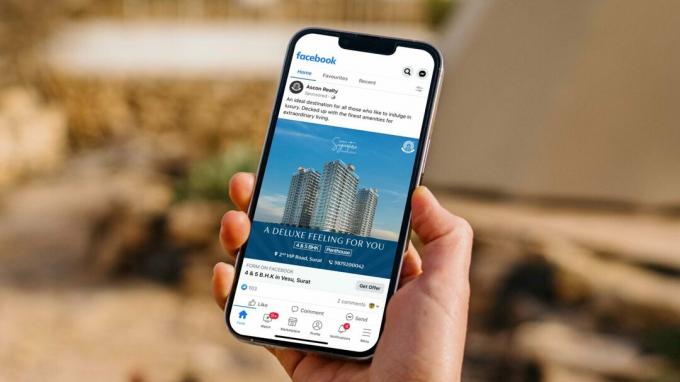
Το Facebook στέλνει έναν κωδικό ασφαλείας στον αποθηκευμένο αριθμό του κινητού σας ή στα εισερχόμενα του email σας για να σας επιτρέψει να αποκτήσετε πρόσβαση στον λογαριασμό. Υπάρχουν πολλοί παράγοντες που παίζουν εδώ. Ας τις εξετάσουμε και ας λάβουμε τον κωδικό ελέγχου ταυτότητας του Facebook.
Πριν ξεκινήσουμε, ακολουθούν οι πιθανοί λόγοι για τους οποίους το Facebook ζητά έναν κωδικό ασφαλείας για την επαλήθευση του λογαριασμού σας.
- Προσπαθείτε να συνδεθείτε από μια νέα συσκευή.
- Το Facebook εντοπίζει προσπάθειες σύνδεσης από διαφορετική περιοχή (τοποθεσία).
- Συνδέεστε στον λογαριασμό σας στο Facebook από διαφορετική διεύθυνση IP.
- Κάποιος άλλος παραβιάζει τον λογαριασμό σας στο Facebook.
1. Περιμένετε για κάποιο χρονικό διάστημα
Λόγω ενός παράλογου αριθμού αιτημάτων χρηστών, οι διακομιστές του Facebook μπλοκάρουν συχνά και καθυστερούν την αποστολή ενός κωδικού επαλήθευσης. Ίσως θέλετε να περιμένετε για λίγο (για περίπου πέντε λεπτά) και να ελέγξετε ξανά τα μηνύματα ή τα εισερχόμενα του email σας.
2. Ελέγξτε τη σύνδεση δικτύου
Ενδέχεται να αντιμετωπίσετε προβλήματα με τη λήψη ενός κωδικού ασφαλείας σε μια πρόχειρη σύνδεση στο διαδίκτυο. Μπορείτε να επαναφέρετε τη σύνδεση δικτύου χρησιμοποιώντας το τέχνασμα λειτουργίας πτήσης.
Στο iPhone, σύρετε προς τα κάτω από την επάνω δεξιά γωνία και ενεργοποιήστε τη λειτουργία πτήσης. Απενεργοποιήστε το μετά από λίγα δευτερόλεπτα και ελέγξτε αν έχει φτάσει ο κωδικός ασφαλείας του Facebook ή όχι.

Οι χρήστες Android μπορούν να σύρουν προς τα κάτω από την κορυφή και να ενεργοποιήσουν τη λειτουργία πτήσης από το μενού γρήγορων εναλλαγών. Εάν εξακολουθείτε να αντιμετωπίζετε προβλήματα με τη συνδεσιμότητα του δικτύου της εταιρείας κινητής τηλεφωνίας σας, ήρθε η ώρα να το κάνετε επαναφέρετε τις ρυθμίσεις δικτύου στο iPhone ή το Android σας.

3. Ελέγξτε το Spam ή το φάκελο Αρχειοθέτησης
Το Facebook σας έστειλε κωδικό ασφαλείας μέσω email; Μερικές φορές, οι αλγόριθμοι Gmail και Outlook μπορεί να στέλνουν κατά λάθος μηνύματα ηλεκτρονικού ταχυδρομείου στο Facebook στο φάκελο Ανεπιθύμητα ή Αρχειοθέτηση.
Βήμα 1: Επισκεφτείτε το Gmail στον Ιστό και συνδεθείτε με τα στοιχεία του λογαριασμού σας.
Βήμα 2: Ανοίξτε τα Εισερχόμενα ανεπιθύμητης αλληλογραφίας από την αριστερή πλαϊνή γραμμή.

Βήμα 3: Ελέγξτε εάν έχετε μηνύματα ηλεκτρονικού ταχυδρομείου στο Facebook σε εκκρεμότητα με κωδικό ασφαλείας.
Εάν το κύριο email σας είναι το Outlook (συσχετισμένο με το Facebook), μπορείτε να πλοηγηθείτε στο Outlook στον ιστό και να ελέγξετε το φάκελο Αρχειοθέτηση ή ανεπιθύμητη αλληλογραφία.

4. Απενεργοποιήστε το VPN
Μια ενεργή σύνδεση VPN σάς επιτρέπει να τροποποιήσετε τη διεύθυνση IP σας και να έχετε πρόσβαση σε περιεχόμενο και υπηρεσίες που δεν είναι διαθέσιμα στην περιοχή σας. Ακόμα κι αν βρίσκεστε στο σπίτι ή στο γραφείο σας, το Facebook εντοπίζει μια άλλη τοποθεσία IP και μπορεί να ζητήσει έναν κωδικό επαλήθευσης για να επιβεβαιώσει την ταυτότητά σας. Θα πρέπει να αποσυνδέσετε μια σύνδεση VPN στο τηλέφωνο ή στην επιφάνεια εργασίας σας και να προσπαθήσετε να συνδεθείτε ξανά στον λογαριασμό σας στο Facebook.
Βήμα 1: Ανοίξτε την εφαρμογή VPN στο τηλέφωνο ή στην επιφάνεια εργασίας σας.
Βήμα 2: Μπορείτε να αποσυνδέσετε το VPN και να δοκιμάσετε ξανά.

Ορισμένες υπηρεσίες VPN σάς επιτρέπουν επίσης να διακόψετε τη σύνδεση VPN για λίγα λεπτά. Μπορείτε να διακόψετε τη σύνδεση, να συνδεθείτε με το Facebook ως συνήθως και η εφαρμογή θα την ενεργοποιήσει ξανά.
5. Ελέγξτε τους διακομιστές του Facebook
Το Facebook χρησιμοποιεί εσωτερική υπηρεσία (και δεν βασίζεται σε τρίτες εταιρείες όπως η Twilio) για την αποστολή κωδικών ασφαλείας. Εάν οι διακομιστές του Facebook έχουν μια δύσκολη μέρα, δεν θα λάβετε κανέναν κωδικό επαλήθευσης. Μπορείτε να επισκεφθείτε Downdetector και αναζητήστε το Facebook. Εάν και άλλοι αντιμετωπίζουν το ίδιο, μπορεί να παρατηρήσετε γραφήματα υψηλών διακοπών και παράπονα χρηστών στα σχόλια.
Θα χρειαστεί να περιμένετε μέχρι το Facebook να διορθώσει τα προβλήματα διακομιστή και να συνδεθείτε με τα στοιχεία του λογαριασμού σας.
6. Επικοινωνήστε με το Facebook
Εάν το Facebook εξακολουθεί να μην στέλνει κωδικό ασφαλείας, ήρθε η ώρα να επικοινωνήσετε με την εταιρεία. Κατευθυνθείτε προς το Κέντρο βοήθειας του Facebook στον ιστό και επιλέξτε Σύνδεση και κωδικός πρόσβασης.
7. Ενεργοποίηση και τροποποίηση των ρυθμίσεων ελέγχου ταυτότητας δύο παραγόντων
Μόλις λάβετε έναν κωδικό ασφαλείας και αποκτήσετε πρόσβαση στον λογαριασμό σας στο Facebook, θα πρέπει να ρυθμίσετε το 2FA (έλεγχος ταυτότητας δύο παραγόντων) για το Facebook μέσω της εφαρμογής ελέγχου ταυτότητας. Δείτε πώς.
Βήμα 1: Ανοίξτε το Facebook στο κινητό σας.
Βήμα 2: Επιλέξτε Μενού στην κάτω δεξιά γωνία.

Βήμα 3: Αναπτύξτε το Settings & Privacy και ανοίξτε το μενού Settings.

Βήμα 4: Πατήστε Κωδικός πρόσβασης και ασφάλεια.

Βήμα 5: Επιλέξτε έλεγχο ταυτότητας δύο παραγόντων.

Βήμα 6: Επιλέξτε το κουμπί επιλογής δίπλα στην εφαρμογή Έλεγχος ταυτότητας και πατήστε Συνέχεια.


Ακολουθήστε τις οδηγίες που εμφανίζονται στην οθόνη για να ρυθμίσετε το 2FA μέσω ενός εργαλείου ελέγχου ταυτότητας τρίτου κατασκευαστή. Μπορείτε να χρησιμοποιήσετε οποιαδήποτε εφαρμογή 2FA τρίτου κατασκευαστή για να ασφαλίσετε τον λογαριασμό σας στο Facebook. Μόλις ρυθμίσετε το 2FA στο Facebook, η εταιρεία δεν θα ζητήσει κωδικό ασφαλείας SMS. Μπορείτε να επιβεβαιώσετε την ταυτότητά σας μέσω ενός εξαψήφιου κωδικού από το Εφαρμογή 2FA.
Αποκτήστε πίσω την πρόσβαση στο Facebook
Η μη αποστολή κωδικών ασφαλείας από το Facebook μπορεί να σας αφήσει σε σύγχυση. Μπορείτε να χρησιμοποιήσετε τα παραπάνω κόλπα και να διορθώσετε το πρόβλημα σε χρόνο μηδέν. Ποιο κόλπο λειτούργησε για εσάς; Μοιραστείτε την εμπειρία σας με τους αναγνώστες μας στα σχόλια παρακάτω.
Τελευταία ενημέρωση στις 08 Αυγούστου 2022
Το παραπάνω άρθρο μπορεί να περιέχει συνδέσμους συνεργατών που βοηθούν στην υποστήριξη της Guiding Tech. Ωστόσο, δεν επηρεάζει τη συντακτική μας ακεραιότητα. Το περιεχόμενο παραμένει αμερόληπτο και αυθεντικό.

Γραμμένο από
Ο Parth εργάστηκε στο παρελθόν στο EOTO.tech καλύπτοντας ειδήσεις τεχνολογίας. Αυτήν τη στιγμή ασκεί ελεύθερος επαγγελματίας στο Guiding Tech γράφοντας για σύγκριση εφαρμογών, σεμινάρια, συμβουλές και κόλπα λογισμικού και βουτιά σε πλατφόρμες iOS, Android, macOS και Windows.